|
|
LAVIE Tab E(Android 7.0)でタブレットが頻繁にフリーズしたり動作が不安定になったりする場合の対処方法 | ||
LAVIE Tab E(Android 7.0)でタブレットが頻繁にフリーズしたり動作が不安定になったりする場合の対処方法 |
 | LAVIE Tab E(Android 7.0)で、タブレットが頻繁にフリーズしたり動作が不安定になったりする場合の対処方法について教えてください。 |
 | アプリの不具合などの影響で、タブレットがフリーズしたり、動作が不安定になったりすることがあります。ここで案内する対処方法や参照先について、それぞれの項目を順に確認してください。 |
はじめに
LAVIE Tab E(Android 7.0)で、タブレット使用中に頻繁にフリーズしたり、動作が不安定になったりする場合は、原因として、アプリの不具合や、タブレット本体の一時的なエラーなど、さまざまな原因が考えられます。
ここで案内する対処方法の各項目を順に行い、現象が改善されるか確認してください。
対処方法
LAVIE Tab E(Android 7.0)でタブレットが頻繁にフリーズしたり動作が不安定になったりする場合は、以下の対処方法を行ってください。
以下の項目を順に確認してください。
1. 起動中のアプリを終了する
アプリ使用時に現象が発生している場合は、以下の情報を参照し、使用中のアプリを一旦完全に終了させ、現象が改善されるか確認します。
※ アプリ使用時以外に現象が発生している場合は、「2. 追加したアプリを削除する」に進みます。
 LAVIE Tab E(Android 7.0)でアプリを完全に終了する方法
LAVIE Tab E(Android 7.0)でアプリを完全に終了する方法
上記の手順で終了できない場合は、以下の操作手順を行ってください。
※ アプリを強制的に停止させる方法が含まれているため、作業中の情報が消えることもあるので注意して行ってください。
ホーム画面を開き、「
 」をタップします。
」をタップします。
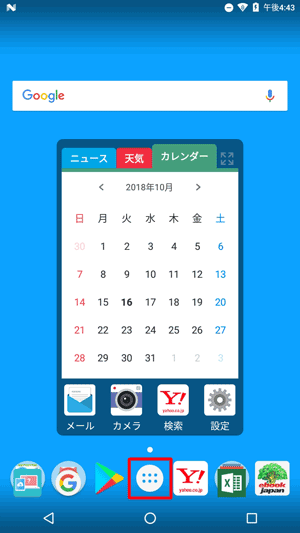
アプリの一覧が表示されます。
「設定」をタップします。
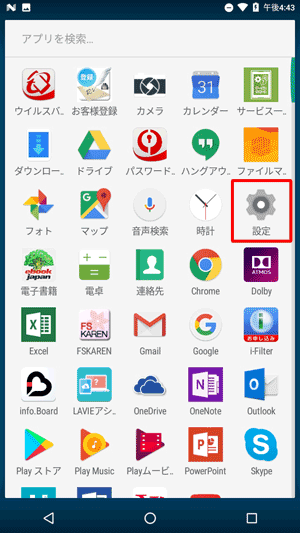
「設定」が表示されます。
「端末」欄から「アプリ」をタップします。
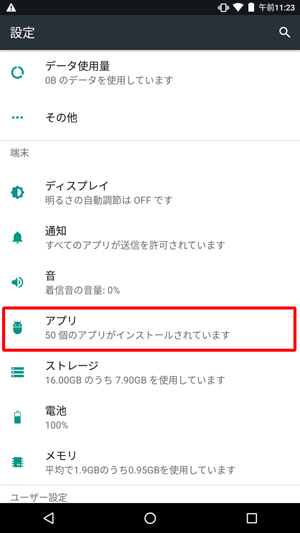
「アプリ」が表示されます。
アプリの一覧から、利用(操作)していたアプリをタップします。
ここでは例として、「マップ」をタップします。
※ 目的のアプリが表示されていない場合は、画面をスライドして「すべて」を表示して目的のアプリを検索します。
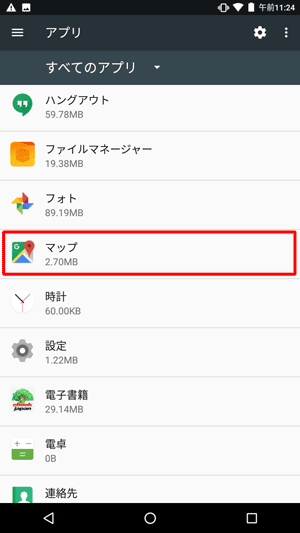
「アプリ情報」が表示されます。
「ストレージ」をタップします。
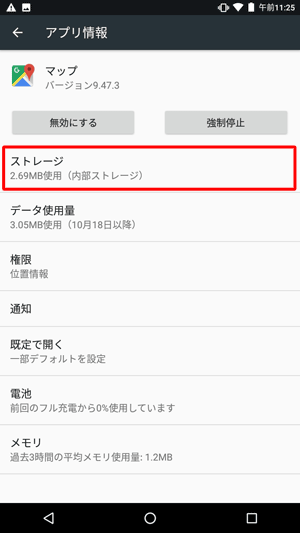
「ストレージ」が表示されます。
「キャッシュを削除」をタップし、画面上部の「 」をタップします。
」をタップします。
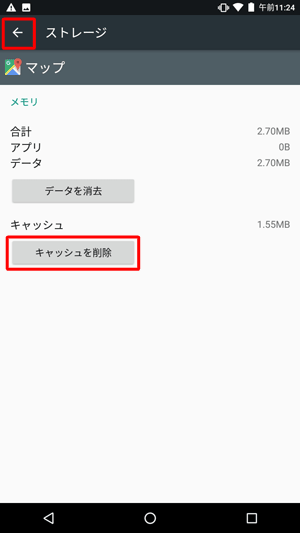
「アプリ情報」に戻るので、「強制停止」をタップします。
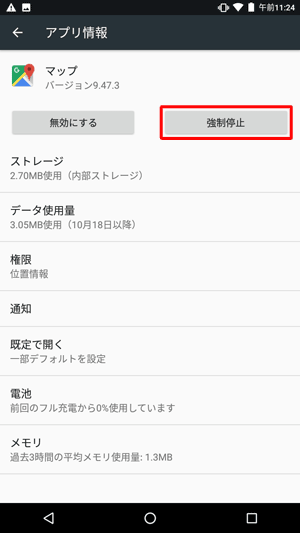
「強制停止しますか?」というメッセージが表示されるので、「OK」をタップします。
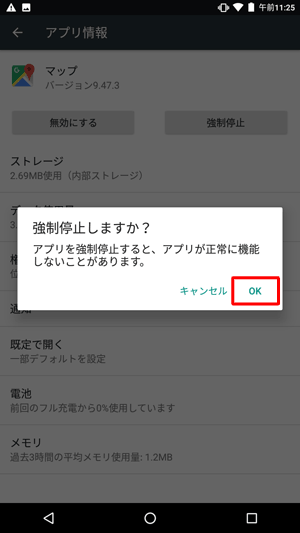
以上で操作完了です。
2. 追加したアプリを削除する
特定のアプリを追加してから症状が発生している場合は、そのアプリが原因となっている可能性があります。
該当の追加アプリを一旦削除(アンインストール)し、現象が改善されるか確認します。
アプリをアンインストールする方法については、以下の情報を参照してください。
 LAVIE Tab E(Android 7.0)でアプリやウィジェットをアンインストールする方法
LAVIE Tab E(Android 7.0)でアプリやウィジェットをアンインストールする方法
特定のアプリを追加してから発生している現象ではない場合は、「3. タブレットの再起動を行う」に進みます。
3. タブレットの再起動を行う
一時的にAndroid(OS)の動作に何らかの問題が発生している可能性があります。
タブレットを再起動し、現象が改善されるか確認します。
LAVIE Tab E(Android 7.0)で再起動するには、電源ボタンを長押しし、表示された画面から「再起動」をタップします。
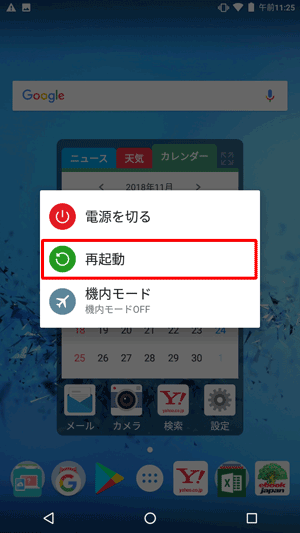
補足
電源ボタンを長押ししても上記の画面が表示されない場合は、以下の情報を参照し、強制的に電源を切ります。
 LAVIE Tab(Android)で強制的に電源を切る方法
LAVIE Tab(Android)で強制的に電源を切る方法
4. タブレットの初期化を行う
上記の対処方法1〜3で改善されない場合は、タブレットの初期化を行う必要があります。
初期化を行うと、タブレットの内部ストレージにある全データが消去され、購入時の状態に戻ります。
そのため、初期化作業を行う前に、必要なデータのバックアップを行ってください。
※ バックアップの操作ができない場合は、そのまま初期化を行います。
バックアップには、クラウドサービスを使用してサーバーにアップロードする方法や、パソコンなどのバックアップ先にUSB接続をしてデータを移行する方法、SDカードを使用する方法など、さまざまな方法があります。
バックアップの手順については、以下の情報を参照してください。
 LAVIE Tab E(Android 7.0)でファイル(画像・動画)をバックアップする方法
LAVIE Tab E(Android 7.0)でファイル(画像・動画)をバックアップする方法
初期化の手順については、以下の情報を参照してください。
 LAVIE Tab E(Android 7.0)で設定をすべて初期化する方法
LAVIE Tab E(Android 7.0)で設定をすべて初期化する方法
対象製品
PC-TE507JAW
Q&Aをご利用いただきありがとうございます
この情報はお役に立ちましたか?
お探しの情報ではなかった場合は、Q&A検索から他のQ&Aもお探しください。
 Q&A検索 - トップページ
Q&A検索 - トップページ
 パソコン用語集
パソコン用語集
|
|
|











